Mac est l'un des appareils que nous utilisons souvent dans notre vie quotidienne. Nous avons tendance à l'utiliser à différentes fins, telles que des projets scolaires, des présentations commerciales, des données commerciales ou simplement la navigation sur Internet.
Puisque vous avez votre Mac depuis un certain temps maintenant, cela signifie que votre Mac peut contenir beaucoup de fichiers et qu'il n'a probablement pas l'air frais et propre comme avant. Ainsi, la seule façon pour vous de sentir que votre Mac fonctionne bien comme il l'était lorsque vous l'avez acheté est de le nettoyer.
Ici, nous allons vous montrer comment vous pouvez nettoyer votre Mac. Cela aidera votre Mac à fonctionner plus rapidement et vous donnera plus d'espace pour enregistrer de nouveaux fichiers et applications.
Partie 1 : Comment nettoyer Mac - Le moyen le plus rapide et le plus simplePartie 2 : Comment nettoyer votre Mac manuellementPartie 3: Conclusion
Les gens LIRE AUSSI Comment réparer mon Mac qui tourne lentement ?Comment supprimer la sauvegarde iPhone sur Mac ?
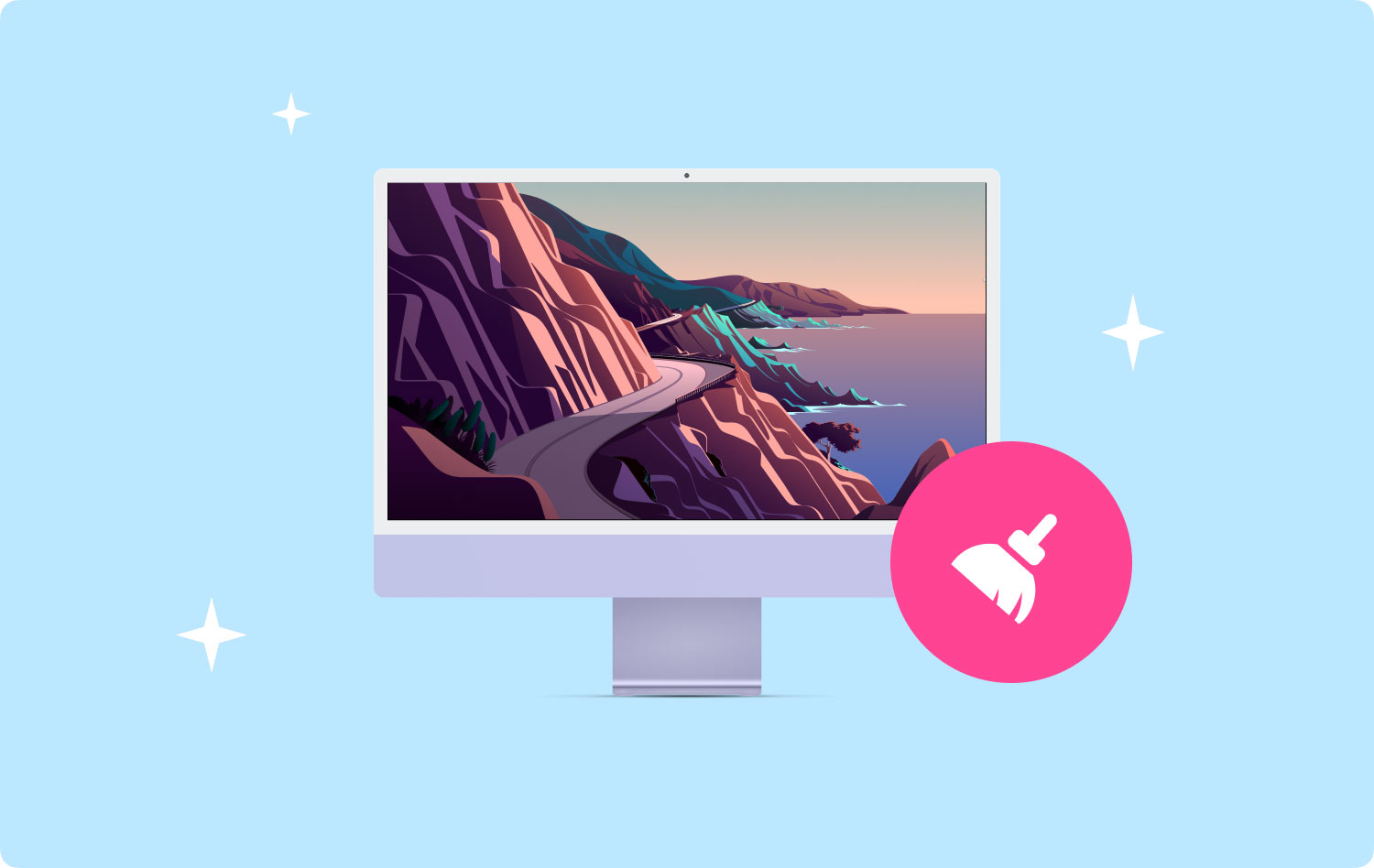
Partie 1 : Comment nettoyer Mac - Le moyen le plus rapide et le plus simple
Le nettoyage de notre Mac prendra beaucoup de temps en fonction des fichiers que vous avez stockés sur votre Mac. Nous sommes à peu près sûrs que certains utilisateurs de Mac n'ont pas le temps de nettoyer leur Mac manuellement.
C'est pourquoi nous avons créé le logiciel parfait que vous pouvez utiliser pour nettoyer votre Mac. C'est en utilisant le nouveau TechyCub Mac Cleaner.
TechyCub - Mac Cleaner est l'un des meilleurs logiciels et un incontournable pour nettoyer votre Mac. Ceci est dû au fait TechyCub – Mac Cleaner vous aidera de différentes manières telles que les suivantes.
- Cela peut vous aider à nettoyer vos déchets.
- Il peut vous aider à gérer tous vos fichiers en double.
- Il peut supprimer toutes les images similaires que vous avez sur votre Mac.
- Il peut également vous aider à supprimer tous vos fichiers volumineux et anciens dont vous n'avez plus besoin.
- Ce logiciel vous aidera également à désinstaller tous les restes de ces applications que vous avez supprimées.
- Une autre chose est que cela peut vous aider à protéger les historiques de recherche redondants.
Mis à part les choses qui TechyCub – Mac Cleaner, il dispose également de huit fonctionnalités puissantes qui peuvent vous aider avec votre Mac.
- État du système
- Recherche d'images similaire
- Duplicate Files Finder
- Mac Cleaner
- Gestionnaire d'extensions
- File Shredder
- Programme de désinstallation d'applications Mac
- Nettoyage de la confidentialité du navigateur
Avec tout ce qui est dit à propos de TechyCub – Mac Cleaner, il peut également vous aider à accélérer votre Mac en quelques clics simples. Il peut également vous aider à vérifier l'état principal de votre Mac, qui comprend également l'utilisation du disque, l'état du processeur, l'état de la mémoire, etc.
TechyCub Mac Cleaner a également la capacité de trouver toutes vos photos identiques et il en va de même pour les fichiers identiques que vous avez sur votre Mac.
De cette façon, vous serez assuré que tous les fichiers ou données dont vous n'avez plus besoin sur votre Mac seront définitivement supprimés afin que vous disposiez de cet espace et que vous puissiez accélérer les performances de votre Mac.
Maintenant, voici comment utiliser TechyCub Nettoyeur Mac. Faites-le et votre Mac sera comme neuf une fois que vous aurez fini de le nettoyer à l'aide de ce programme. Les captures d'écran suivantes sont en mode sombre sur Mac.
Step 1: Télécharger et installer
Téléchargez le logiciel en passant par notre site officiel à www.techycub.com et rechercher Mac Cleaner. Une fois que vous avez localisé le programme, installez-le sur votre Mac.
Mac Cleaner
Analysez votre Mac rapidement et nettoyez facilement les fichiers inutiles.
Vérifiez l'état principal de votre Mac, y compris l'utilisation du disque, l'état du processeur, l'utilisation de la mémoire, etc.
Accélérez votre Mac en quelques clics.
Téléchargement gratuit
Étape 2: Lancer le programme
Après avoir installé avec succès le programme sur votre Mac, continuez et lancez TechyCub Nettoyeur Mac. Une fois que vous avez exécuté le programme, vous pouvez continuer et vérifier l'état du système de votre Mac.
Étape 3 : sélectionnez le nettoyeur de courrier indésirable
Après cela, vous pourrez voir les modules répertoriés sur le côté gauche de votre écran. Pour nettoyer votre Mac, vous pouvez simplement choisir Junk Cleaner ou les autres modules qui peuvent également vous aider.
Étape 4 : analysez vos fichiers
Une fois que vous avez sélectionné le module que vous voulez, allez-y et cliquez sur le bouton "Scan". Le processus de numérisation commencera alors, soyez patient et attendez que le programme termine le processus.

Étape 5 : Examiner et choisir les éléments
Maintenant, en regardant sur le côté gauche de votre écran, vous pourrez y voir vos fichiers inutiles tels que le cache des applications, les journaux système et le cache des photos. À partir de là, allez-y et choisissez une catégorie dans cette liste que vous souhaitez nettoyer.
Une fois que vous avez choisi toutes les catégories que vous aimez, vous pourrez voir tous les éléments qu'elle contient sur le côté droit de votre écran. Passez-les en revue un par un. Et une fois que vous avez terminé, allez-y et cliquez sur le bouton "Nettoyer" pour commencer à nettoyer toutes les catégories de fichiers indésirables que vous avez sélectionnées.

Partie 2 : Comment nettoyer votre Mac manuellement
Si vous étiez en fait le genre de personne qui aimerait faire les choses manuellement et que vous avez tout le temps du monde pour nettoyer votre Mac, alors vous pouvez essayer de nettoyer les choses que nous allons mentionner ci-dessous.
- Désinstaller toutes les applications indésirables
Toutes les applications que vous avez sur votre Mac occupent bien sûr beaucoup d'espace de stockage. Et, au fil du temps, votre Mac finira par être rempli d'applications dont vous n'avez en fait pas besoin ni que vous n'utilisez pas. À cause de ces applications, votre Mac commencera alors à agir et vous donnera une performance lente.
Ainsi, une façon pour vous de nettoyer votre Mac est de supprimer toutes les applications dont vous n'avez plus besoin. De cette façon, vous pourrez libérer de l'espace et faire fonctionner votre Mac plus rapidement.
- Vider la corbeille de votre Mac
Comme nous le savons tous, notre corbeille est l'endroit où nous mettons tous nos fichiers et applications supprimés sur notre Mac. Cependant, toutes ces choses que vous mettez dans votre corbeille ne sont pas complètement supprimées de votre Mac. Ces fichiers et applications sont juste là et consomment toujours de l'espace sur votre Mac.
La meilleure chose que vous puissiez faire est de vider complètement votre corbeille. Cependant, une fois que vous avez supprimé tous les fichiers de votre corbeille, vous ne pourrez plus les récupérer, vous devez donc vous assurer que tous ces fichiers sont inutiles.
Voici comment vous pouvez vider votre corbeille sur votre Mac.
- Cliquez et maintenez l'icône de la corbeille sur votre Dock.
- Après cela, choisissez "Vider la corbeille" dans la nouvelle fenêtre qui apparaîtra sur votre écran.
- Supprimez toutes vos sauvegardes iOS anciennes et inutiles
La sauvegarde de toutes vos données est en fait l'une des meilleures choses que vous puissiez faire pour les sécuriser. Cependant, au fil du temps, ces fichiers de sauvegarde que vous avez sur votre Mac peuvent s'accumuler et occuper une grande partie de votre espace de stockage.
C'est pourquoi la meilleure chose que vous puissiez faire pour vous aider à nettoyer votre Mac est de supprimer tous ces fichiers de sauvegarde dont vous n'avez plus besoin. Pour ce faire, voici ce que vous devez faire.
- Allez-y et lancez iTunes sur votre Mac.
- Dans la barre de menus, allez-y et dirigez-vous vers iTunes, puis sur Préférences.
- Après cela, cliquez sur l'onglet Périphérique pour voir tous vos fichiers de sauvegarde.
- Dans cette liste, choisissez tous les fichiers de sauvegarde dont vous n'avez plus besoin et supprimez-les.
- Rangez votre bureau
C'est un peu drôle, mais le fait d'avoir votre bureau bien rangé rendra votre Mac un peu plus rapide et en même temps, cela peut libérer de l'espace dans votre stockage. Pourquoi? En effet, une fois que vous aurez trié les choses sur votre bureau, vous pourrez savoir quels fichiers vous avez encore besoin ou non.
En outre, cela vous conviendra parfaitement, car voir votre Mac bien rangé donne à chaque utilisateur la meilleure sensation.
- Supprimez tous les doublons stockés sur Mac
Il existe en fait des cas où nous avons tendance à enregistrer des copies en double de fichiers et de documents sur notre Mac et ces fichiers en double que vous avez peuvent en fait occuper de l'espace sur votre Mac. C'est pourquoi la suppression de tous les fichiers en double que vous avez aidera sûrement votre Mac à fonctionner plus rapidement et à libérer une partie de votre espace de stockage.
- Supprimer les fichiers de langue inutiles
La plupart des applications Mac que vous avez contiennent plusieurs types de fichiers de langue dont vous n'avez pas réellement besoin. En effet, chaque application que vous avez téléchargée est livrée avec les fichiers de langue qu'elle prend en charge et vous permettra d'utiliser l'application dans votre langue préférée.
Cependant, comme une seule application peut contenir plusieurs types de langues dont vous n'avez pas besoin, il est judicieux de les supprimer de votre Mac. En effet, ces fichiers de langue inutiles que vous avez sur votre Mac occupent également une grande partie de votre espace de stockage.
Voici comment supprimer tous les fichiers de langue dont vous n'avez plus besoin.
- Allez-y et cliquez sur "Finder".
- Ensuite, allez dans "Applications".
- Ensuite, faites un clic droit sur l'application dont vous souhaitez supprimer les fichiers de langue indésirables et sélectionnez "Afficher le contenu du package".
- Lancez le dossier Ressources, puis recherchez les dossiers qui se terminent par ".lproj".
NOTE: En faisant ce processus, vous accéderiez à toutes les applications que vous avez sur votre Mac et feriez celle-ci une à la fois.
- Vider votre cache
Les caches ou la suppression de votre cache sont en fait l'une des principales étapes de dépannage que vous effectuez habituellement lorsque vous essayez de réparer quelque chose sur le navigateur Web que vous utilisez sur votre Mac. En fait, votre Mac stocke en fait ces caches pour que vous puissiez accéder instantanément à certaines données.
Cependant, étant donné que le cache est l'une des raisons pour lesquelles vous manquez d'espace sur votre Mac ou si votre Mac commence à ralentir, vous feriez mieux de faire quelque chose et de commencer à supprimer vos caches. De cette façon, vous pourrez aider votre Mac à fonctionner plus rapidement et cela peut libérer une partie de votre espace de stockage.
Partie 3: Conclusion
Toutes les choses que nous avons mentionnées ci-dessus sont en fait les choses que vous pouvez faire pour nettoyer votre Mac. C'est maintenant à vous de décider si vous allez nettoyer votre Mac manuellement ou le nettoyer de manière plus rapide et plus facile.
Ce que nous recommandons fortement, c'est d'obtenir le TechyCub Mac Cleaner afin qu'il puisse vous aider à nettoyer votre Mac. Ce programme contient essentiellement tout ce dont vous avez besoin pour nettoyer votre Mac.
Ce programme peut vous aider à libérer davantage d'espace de stockage afin que vous puissiez enregistrer de nouveaux fichiers et applications et en même temps, vous pourrez aider votre Mac à fonctionner plus rapidement et plus frais.
Mac Cleaner
Analysez votre Mac rapidement et nettoyez facilement les fichiers inutiles.
Vérifiez l'état principal de votre Mac, y compris l'utilisation du disque, l'état du processeur, l'utilisation de la mémoire, etc.
Accélérez votre Mac en quelques clics.
Téléchargement gratuit
